Modificar una política de firewall (VPS)
Utilice la función «Imprimir» al final de la página para crear un PDF.
VPS Linux y VPS Windows gestionados en Cloud Panel
Puedes cambiar una política de firewall en cualquier momento. Para ello, sigue los siguientes pasos:
- Inicia sesión en tu cuenta IONOS.
Haz clic en Menú > Servidores & Cloud y selecciona el contrato deseado.
En la sección Red > Políticas de firewall, haz clic en el servidor correspondiente.
Activa el firewall.
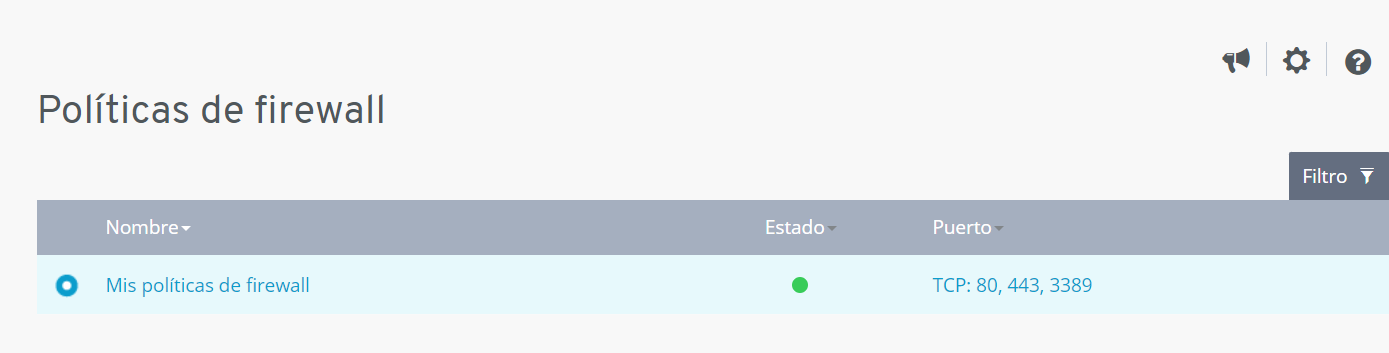
En el área Configuración, puedes ajustar las reglas entrantes de firewall.
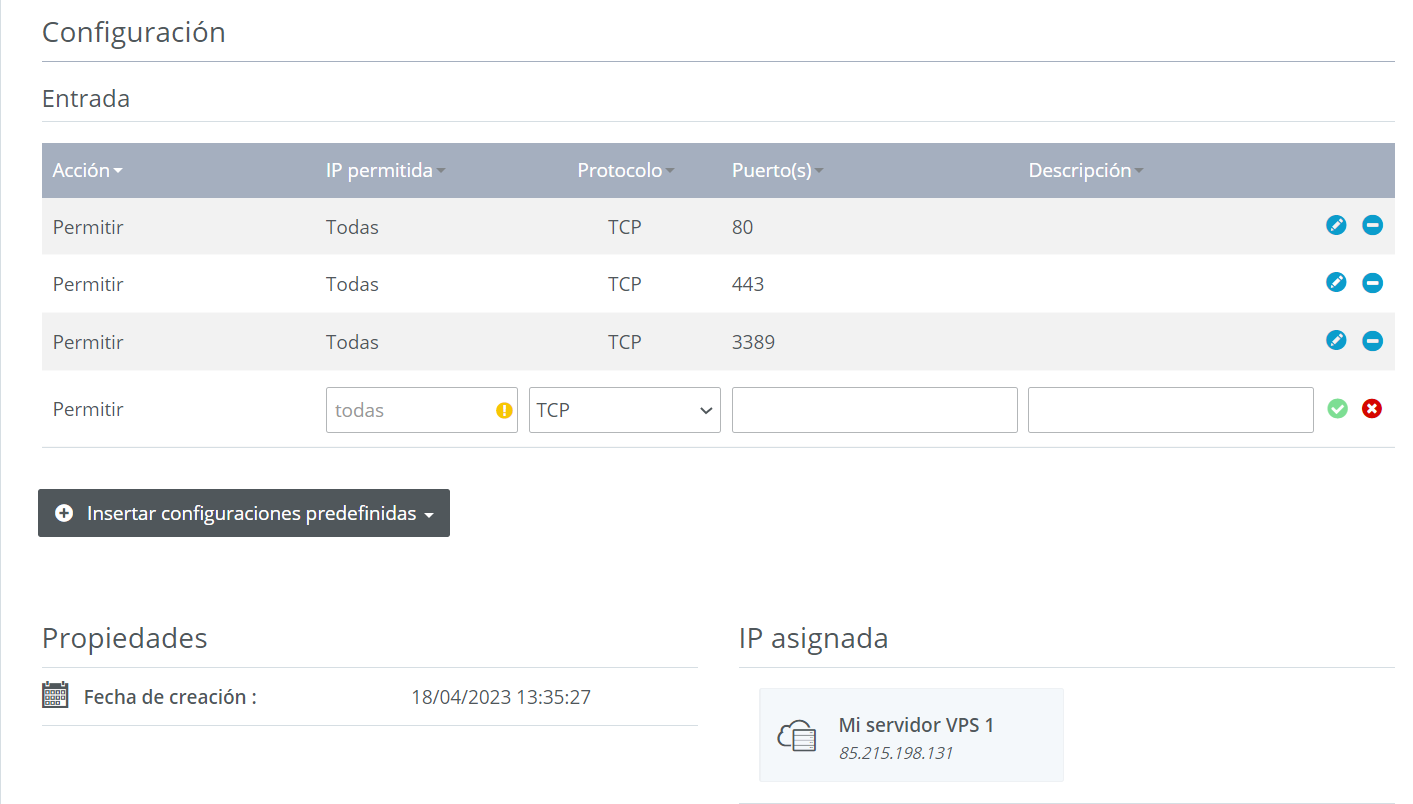
Para ajustar manualmente una regla, haz clic en ![]() junto a la regla que quieras acomodar. A continuación, ajusta la configuración:
junto a la regla que quieras acomodar. A continuación, ajusta la configuración:
Reglas de firewall individuales
IP permitida: introduce la dirección IP deseada a la que se le permite el acceso.
Protocolo: selecciona el protocolo deseado.
Puerto(s ): introduce el puerto deseado. También puedes insertar un rango de puertos o varios puertos. Para poder crear una regla para un rango de puertos, introduce el valor inferior y superior del intervalo. Separa los valores con un guion. Ejemplo: 4000-5000.
Descripción: introduce una descripción para la política de firewall.
Reglas de firewall predefinidas
Para añadir una regla predefinida, haz clic en Insertar configuraciones predefinidas. A continuación, selecciona la regla que deseas y ajústala manualmente en caso necesario.
Aquí se enumeran algunas de las reglas disponibles:
Bloquear todos los puertos: esta opción bloquea todos los puertos de entrada del servidor.
Abrir todos los puertos: esta opción abre todos los puertos de entrada del servidor.
HTTP: esta opción abre el puerto 80 para las solicitudes entrantes.
Para guardar el cambio, haz clic en
 .
.
Para eliminar una regla de firewall, haz clic en .
.
Para añadir una nueva regla de firewall, introduce los valores deseados en la última fila de la tabla. Para guardar la regla, haz clic en .
.
Para restablecer una nueva regla, haz clic en .
.
La política de firewall se está configurada.